1、分别在内容摘要、文献棕述、正文等需要变换面码的页首(或前一页页尾)插入“下一页分节符”,
2、单击菜单“视图|页眉和页脚”调出“页眉页脚”工具栏(见下图)
 ,在页脚处双击,或单击
,在页脚处双击,或单击 进入页脚,再单击
进入页脚,再单击 断开与前一节的连接。
断开与前一节的连接。
3、按照正常插入页码方式打开插入页码对话框,以内容摘要为例:先选择页码样式,再单击“高级”打开高级选项(此时“高级”按钮变成“常规”),其中“页码编排”选“起始页码”,“页码应用范围”选“应用于本节”,确定。(如图)
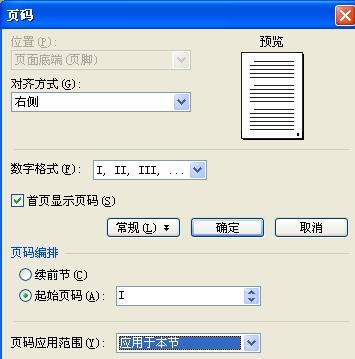
4、在正文中双击,完成设置。
效果: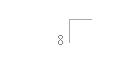
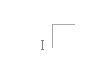
上一页 本页
5、其他地方的页码同此方法。如果封面与目录连排又不需页码时,可以与目录一同设置,只需要将起始页码设为0 ,且取消选中“首页显示页码”即可。
,且取消选中“首页显示页码”即可。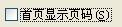 。如果封面、目录均不需页码,则不进行设置。
。如果封面、目录均不需页码,则不进行设置。
您好,很高兴与问友相互学习、交流。
关于在word中编辑文档后加页码的问题,是我们在日常工作中经常遇到的;
不过,您说的这种要格式比较特殊;
由于word编辑软件的局限,在整个文档中设定的页码格式只有2种:一是全部页面设置显示页码;二是首页不显示页码、其他页面均显示页码。
由于您所编辑的文档,其中:封面可以是1页,而目录就不一定是几页了;因此,您的这种格式要就受到了限制。
对此,我帮助您想了一个变通处理的方法,肯定会奏效:
1、将您所编辑的文档拆分为2部分;方法:a、点击打开新建一个文档,这个新建立的空白文档待用;b、将原来文档中的封面和目录部分复制后粘贴到新建的文档中;c、将原文档中的封面和目录部分删除后,再行编辑页码,这样,肯定会达到您要的那种效果(注意!为了慎重、万无一失起见,请在执行上述操作之前,将您原来编辑的文档做一个备份,以免由于误操作,造成文档内容丢失而前功尽弃。);
详细、具体操作如下图:
a、!!将需要编辑的文档做重要备份!!
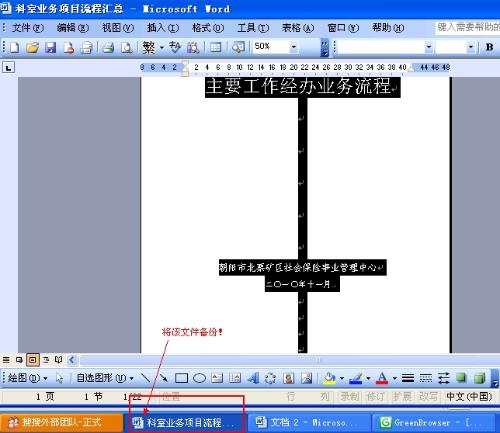
b、
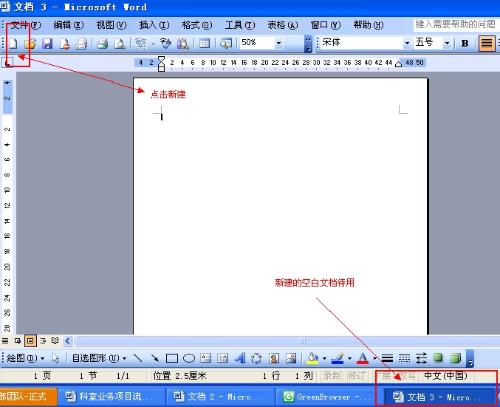
c、
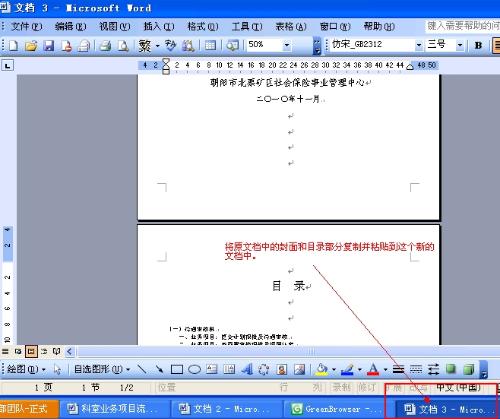
d、
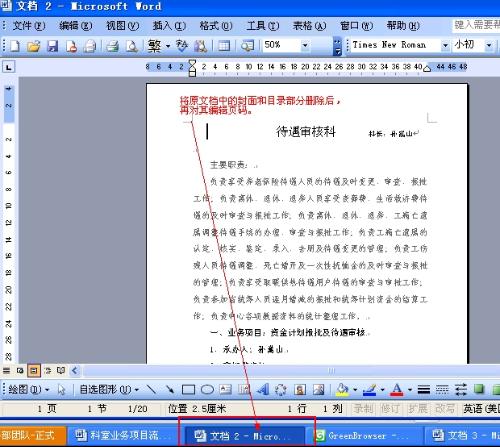
2、以上操作完成后,同时对这2个文档,分别进行保存,再打印出成果就OK了。
祝您工作顺利。
此外,我对您有一个不情之请,请应允并支持;
请您在采纳我的答案时,劳驾您将3个评价值都加满,我现在还需要6点声望值,就可以上升为11级了。
在此表示感谢!
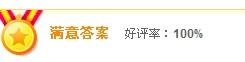 这项100%是最高的。
这项100%是最高的。
 这2项均是5星级最高
这2项均是5星级最高
1、光标分别放在摘要第一页、正文第一页里第一行行首,操作菜单“插入”——“分隔符”,选“下一页”,点击“确定”。
2、光标放在摘要任何一页,操作菜单“插入”——“页码”,在页码对话框里点击“格式”,在“页码格式”对话框里的“数字格式”里选“Ⅰ、Ⅱ、Ⅲ……”,在“页码编排”里选“起始页码”为“Ⅰ”,点击两次“确定”。
3、光标放在正文任何一页,操作菜单“插入”——“页码”,在页码对话框里点击“格式”,在“页码格式”对话框里的“数字格式”里选“1、2、3……”,在“页码编排”里选“起始页码”为“1”,点击两次“确定”。
4、双击摘要里的页码,在页码页脚工具栏里点击“链接到前一个”按钮,将它弹起来。点击“显示前一项”,到目录的页脚编辑里将目录里的页码选中并删除。点击页码页脚工具栏的“关闭”
动画演示:
①单击菜单栏中“插入”→“页码...”,打开“页码”对话框。
②在“位置”下拉列表框中根据你自己的需要来选择页码放置的位置。
③在“对齐方式”下拉列表框中选择你所需要的页码在页面中的对齐方式,其中“内侧”和“外侧”表示在双面打印时,不论奇数页还是偶数页,页码插入位置分别在页面的“内侧”和“外侧”。
④选中“首页页码”复选框,则页码从文档第一页开始显示,如果清除此复选标记,将从文档次页显示页码,但页码仍从“2”开始。
⑤查看右边的预览图查看页码显示效果,单击“确定”,即可将页码插入文5档的指定位置。
提示:
①在正文中,无法对使用上述方法所插入的页码进行编辑,如果要对页码进行修改,需切换到“页眉页脚”视图。
②执行“视图”→“页眉页脚”,进入页眉页脚的编辑状态,同时也打开了“页眉页脚”工具栏,单击“插入页码”按钮可在页眉或页脚区的光标所在位置插入页码。
③单击菜单栏中的“插入”→“自动图文集”→“页眉页脚”→“页码”,可在光标所在的任意位置插入页码。
④用鼠标左键拖动垂直滚动条时,可以在其左侧提示标签中以及文档底部的状态栏中看到你所在页面的对应页码。
以上是只设置WPS正文页码的方法是什么?的详细内容。更多信息请关注PHP中文网其他相关文章!




